老照片,给黑白的老照片进行上色(2)
来源:公众号
作者:极微设计
学习:9655人次
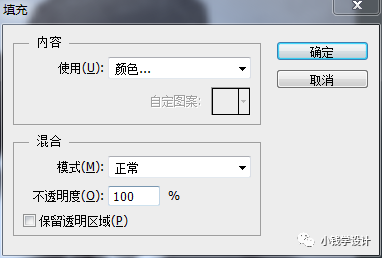
第三步:
按三下Shift+Ctrl+N新建3个图层,把新建好的图层分别命名为“皮肤,头发”、“外套,衬衫”、“花”
第四步:
按Ctrl+O打开‘人物’素材图层,先一边按I使用吸管工具,分别吸取(头发、皮肤、嘴唇、牙齿)的颜色,按X把吸取到的颜色调整前景色,再一边回到刚才背景图层画布的“皮肤,头发”图层,按B使用画笔工具,分别把颜色涂抹到(头发、皮肤、嘴唇、牙齿)部分,一步一步慢慢来,涂抹好了后;再把混合更改模式改成‘颜色’
第五步:
在“皮肤,头发”图层,按住Ctrl并同时单击“皮肤,头发”图层缩览图,显示出皮肤,头发的选区,点击{调整}栏框下的‘曲线’,拖拽调整曲线标点线,使皮肤润泽为止;接着按住Ctrl并同时单击“皮肤,头发”图层缩览图,显示出皮肤,头发的选区,点击{调整}栏框下的‘色彩平衡’,设置(色调:中间调、青色~红色:+11、洋红~绿色:-1),使皮肤更加润泽

学习 · 提示
相关教程
关注大神微博加入>>
网友求助,请回答!



















